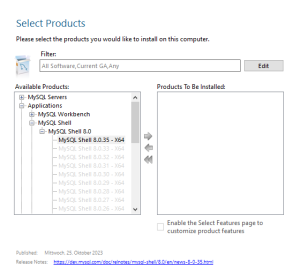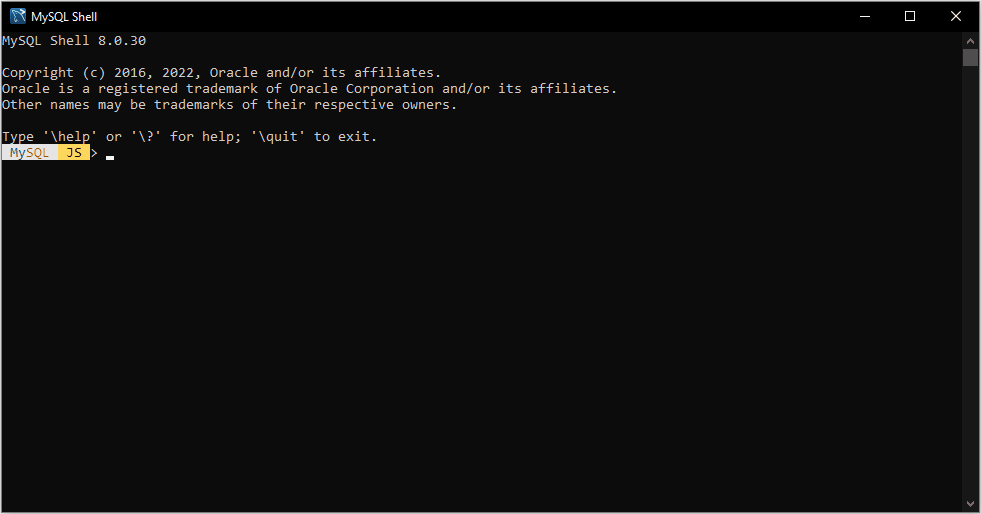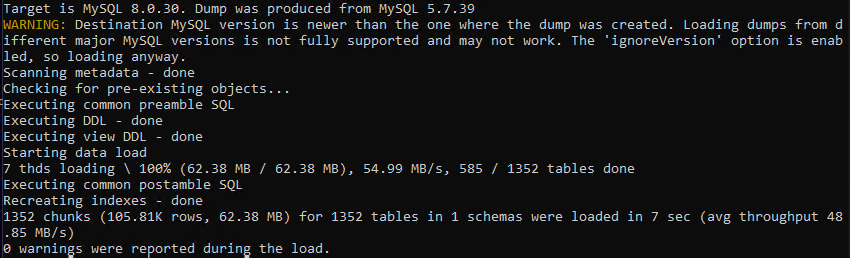OBS/Admihilfe/MySQLShell: Unterschied zwischen den Versionen
Ecks (Diskussion | Beiträge) Keine Bearbeitungszusammenfassung |
|||
| (22 dazwischenliegende Versionen von 2 Benutzern werden nicht angezeigt) | |||
| Zeile 1: | Zeile 1: | ||
{{ZugriffOBS}} | {{ZugriffOBS}} | ||
== Was ist die MySQL Shell? == | |||
Die MySQL Shell ist ein CMD Tool, was in Zukunft auch das MySQLDump ersetzten wird. | |||
Die Shell muss über den MySQL Installer extra installiert werden. | |||
{{Hinweis|Bitte immer die Version installieren, die auch die Datenbank hat.}} | |||
[[Datei:MySQLShellInstall.png|rahmenlos]] | |||
== Wofür ist die MySQL Shell gut? == | |||
Die MySQL Shell ist sehr vielseitig, momentan wird sie aber nur für den Im- und Export von Datenbanken benutzt. | |||
[[Image:MySQLShellDump.gif]]<br/> | |||
===MySQL Shell Anleitungen=== | |||
[https://dev.mysql.com/doc/mysql-shell/8.0/en/mysql-shell-connection-using-parameters.html MySQL Shell mit Parametern verwenden] | |||
<br/> | |||
[https://dev.mysql.com/doc/mysql-shell/8.0/en/mysqlsh.html MySQL Shell Parameter Liste] | |||
=== Datenexport mit der MySQL Shell === | |||
Für den Export werden im Grunde nur 2 Befehle benötigt, nachdem man die Shell gestartet hat: | |||
# \connect root@"Servername" und danach das Passwort eingeben | |||
# util.dumpSchemas(["Datenbankname"],"Zielpfad mit "/"", {showProgress: "true",threads:12, consistent:"false"}) | |||
{{Hinweis|Der Datenbankname muss case-sensitive eingegeben werden}} | |||
Die Parameter bedeuten folgendes: | |||
showProgress → lässt den Fortschritt im Fenster mitlaufen | |||
threads → Anzahl der Threads die die Shell intern zum Dumpen nutzt | |||
consistent → entpsricht dem Parameter "SingleTransaction" beim alten Dump. Sollte auf false stehen, wenn im laufenden Betrieb genutzt | |||
Beispiel: | |||
util.dumpSchemas(["obs_mysql"],"c:/Backup/DBDump", {showProgress: "true",threads:12, consistent:"false"}) | |||
{{Hinweis|Auf dem FTP liegt unter ''/private/SUPPORT/Batchdateien/MySQLShell_Export.bat'' eine Batch, mit der eine Datenbank gedumpt werden kann. | |||
Komplementär dazu gibt es für den Import die Batch: ''/private/SUPPORT/Batchdateien/MySQLShell_Import.bat''}} | |||
====Sichern einer kompletten Datenbankinstallation==== | |||
Wenn die gesamte Datenbankinstallation gesichert werden soll, geht das mit dem Befehl '''util.dumpInstance'''. | |||
Beispiel: | |||
util.dumpInstance("Zielpfad mit "/"", {showProgress: "true",threads:12, consistent:"false"}) | |||
=== Datenimport mit der MySQL Shell === | |||
Zuvor muss in der Datenbank die Variable "local_infile" aktiv sein. Sonst kann der Dump nicht eingelesen werden. | |||
Um die Daten wieder zu importieren, müsst ihr diese Befehle nutzen: | |||
# \connect root@"Servername" und danach das Passwort eingeben | |||
# util.loadDump("Zielpfad mit "/"",,{progressFile :"Zielpfad mit "/""+backuplog.json",threads:12,backgroundThreads:12}) | |||
So wird die Daten unter dem Datenbanknamen eingespielt, wie Sie auch exportiert wurden. | |||
Der "progressfile" Paramater legt eine Datei an, mit der das Dump den letzten Datensatz kennt, falls es abbricht. Somit wird an der Stelle wieder begonnen. | |||
Beispiel: | |||
util.loadDump("c:/Backup/DBDump",{progressFile :"c:/Backup/DBDump/backuplog.json", threads:12, backgroundThreads:12}) | |||
====Import mit abweichendem Datenbank-Namen (vom Dump)==== | |||
Falls ein Dump unter einem anderen Namen importiert werden soll kann hierfür der Parameter '''schema''' verwendet werden. Das entsprechende schema muss jedoch zunächst angelegt werden. | |||
Das Anlegen des Schemas kann über \sql erfolgen. Hierüber können direkte SQL Befehle eingegeben werden. | |||
Beispiel: | |||
\sql CREATE DATABASE IF NOT EXISTS obs_mysql_backup; | |||
Beispiel des Imports mit schema-Parameter: | |||
util.loadDump("c:/Backup/DBDumpTables",{progressFile :"c:/Backup/DBDumpTables/backuplog.json", schema:"obs_mysql_backup",threads:12,backgroundThreads:12}) | |||
=Bekannte Fehler= | |||
==The local_infile' global system variable must be set to ON== | |||
[[Datei:MySQLShellError Infile.png]] | |||
=== Lösung: === | |||
Die globale Variable local_infile auf ON setzen: <syntaxhighlight lang="mysql"> | |||
SET GLOBAL local_infile = 'ON' | |||
</syntaxhighlight> | |||
== Dump wurde mit abweichender Version erstellt == | |||
[[Datei:MySQLShellError AbweichendeVersion.png]] | |||
=== Lösung: === | |||
den Parameter <code>ignoreVersion:"true"</code> hinzufügen. | |||
Es kann hier natürlich zu diversen Problemen kommen. Laut MySQL Handbuch soll auf dem alten Server zunächst gepfürft werden, ob es zu Problemen kommen kann: | |||
<code>util.checkForServerUpgrade('user@example.com:3306', {"password":"password", "targetVersion":"8.0.27", "configPath":"C:\ProgramData\MySQL\MySQL Server 8.0\my.ini"})</code> | |||
Wenn alles gut läuft, sieht dies so aus: | |||
[[Datei:MySQLShellError AbweichendeVersionLoesung.png]] | |||
==Verbindung zur MySQL Shell nicht möglich, obwohl Passwort und User korrekt== | |||
===Lösung=== | |||
Port von MySQL mit angeben | |||
Aktuelle Version vom 22. Juli 2025, 11:55 Uhr
Dies ist eine zugriffsgeschützte Seite.
- System Überwachung
- DEP deaktivieren
- Darstellung unter Windows 7
- Einwahl auf Windows 2000 Server
- Preislisten
- Datenbank Sicherung
- Customize
- Zentrale
- Support Macro
- Service Debug
- Historienprotokoll (Datenänderung OBS)
- Fernwartungsprobleme
- Startparameter
- Fehler beim Kassenabschluss
- Diverse Informationen
- A ras.pbk
- B Command Line Interpreter
- C File Zilla Benutzer XML erzeugen
- D1 OBS_UPDATE.EXE zum OBS Update Server hochladen
- D2 SUPPORT_MACRO zum OBS Update Server hochladen
- H1 Remote Service Protokoll-Übersicht (Alles)
- H Remote ServiceProtokoll-Übersicht
- I Remote Service Commands
- I1 (Admin) Globaler Hinweis für Updates
- J Liste der OBS Updates
- K Angemeldete Service Firmen
- L Systeminformationen einlesen
- M Kundendaten anzeigen
- M1 Kundendatenbankinformationen anzeigen
- N Kundendaten einlesen
- O Kunden-Update Informationen anzeigen
- P Modul Registrierung OBS
- Q App Verwaltung
- S1 Firmen Statistik Protokolle OBS
- S2 Statistik Notfallkassen
Was ist die MySQL Shell?
Die MySQL Shell ist ein CMD Tool, was in Zukunft auch das MySQLDump ersetzten wird.
Die Shell muss über den MySQL Installer extra installiert werden.
Wofür ist die MySQL Shell gut?
Die MySQL Shell ist sehr vielseitig, momentan wird sie aber nur für den Im- und Export von Datenbanken benutzt.
MySQL Shell Anleitungen
MySQL Shell mit Parametern verwenden
MySQL Shell Parameter Liste
Datenexport mit der MySQL Shell
Für den Export werden im Grunde nur 2 Befehle benötigt, nachdem man die Shell gestartet hat:
- \connect root@"Servername" und danach das Passwort eingeben
- util.dumpSchemas(["Datenbankname"],"Zielpfad mit "/"", {showProgress: "true",threads:12, consistent:"false"})
Die Parameter bedeuten folgendes:
showProgress → lässt den Fortschritt im Fenster mitlaufen
threads → Anzahl der Threads die die Shell intern zum Dumpen nutzt
consistent → entpsricht dem Parameter "SingleTransaction" beim alten Dump. Sollte auf false stehen, wenn im laufenden Betrieb genutzt
Beispiel:
util.dumpSchemas(["obs_mysql"],"c:/Backup/DBDump", {showProgress: "true",threads:12, consistent:"false"})
Sichern einer kompletten Datenbankinstallation
Wenn die gesamte Datenbankinstallation gesichert werden soll, geht das mit dem Befehl util.dumpInstance. Beispiel:
util.dumpInstance("Zielpfad mit "/"", {showProgress: "true",threads:12, consistent:"false"})
Datenimport mit der MySQL Shell
Zuvor muss in der Datenbank die Variable "local_infile" aktiv sein. Sonst kann der Dump nicht eingelesen werden.
Um die Daten wieder zu importieren, müsst ihr diese Befehle nutzen:
- \connect root@"Servername" und danach das Passwort eingeben
- util.loadDump("Zielpfad mit "/"",,{progressFile :"Zielpfad mit "/""+backuplog.json",threads:12,backgroundThreads:12})
So wird die Daten unter dem Datenbanknamen eingespielt, wie Sie auch exportiert wurden.
Der "progressfile" Paramater legt eine Datei an, mit der das Dump den letzten Datensatz kennt, falls es abbricht. Somit wird an der Stelle wieder begonnen.
Beispiel:
util.loadDump("c:/Backup/DBDump",{progressFile :"c:/Backup/DBDump/backuplog.json", threads:12, backgroundThreads:12})
Import mit abweichendem Datenbank-Namen (vom Dump)
Falls ein Dump unter einem anderen Namen importiert werden soll kann hierfür der Parameter schema verwendet werden. Das entsprechende schema muss jedoch zunächst angelegt werden. Das Anlegen des Schemas kann über \sql erfolgen. Hierüber können direkte SQL Befehle eingegeben werden. Beispiel:
\sql CREATE DATABASE IF NOT EXISTS obs_mysql_backup;
Beispiel des Imports mit schema-Parameter:
util.loadDump("c:/Backup/DBDumpTables",{progressFile :"c:/Backup/DBDumpTables/backuplog.json", schema:"obs_mysql_backup",threads:12,backgroundThreads:12})
Bekannte Fehler
The local_infile' global system variable must be set to ON
Lösung:
Die globale Variable local_infile auf ON setzen:
SET GLOBAL local_infile = 'ON'
Dump wurde mit abweichender Version erstellt
Lösung:
den Parameter ignoreVersion:"true" hinzufügen.
Es kann hier natürlich zu diversen Problemen kommen. Laut MySQL Handbuch soll auf dem alten Server zunächst gepfürft werden, ob es zu Problemen kommen kann:
util.checkForServerUpgrade('user@example.com:3306', {"password":"password", "targetVersion":"8.0.27", "configPath":"C:\ProgramData\MySQL\MySQL Server 8.0\my.ini"})
Wenn alles gut läuft, sieht dies so aus:
Verbindung zur MySQL Shell nicht möglich, obwohl Passwort und User korrekt
Lösung
Port von MySQL mit angeben